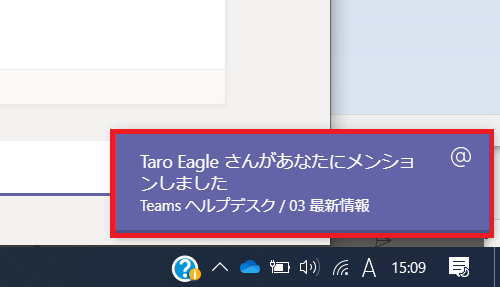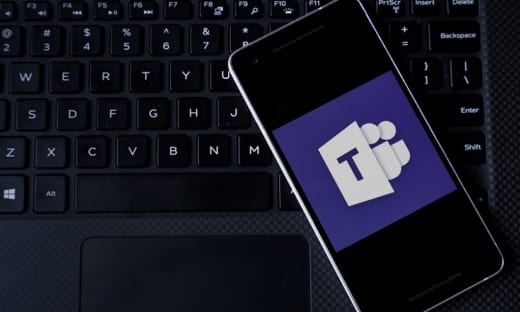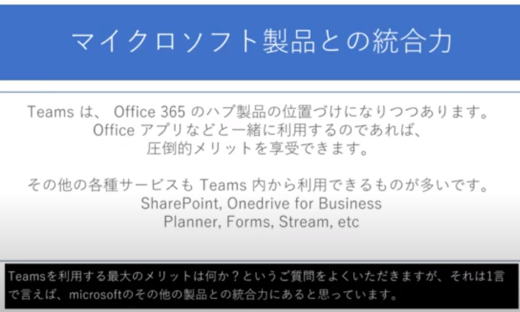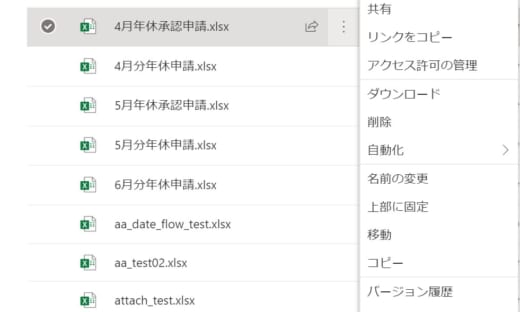Exchange の設定で、会議室や備品管理を上手に行う方法
Office 365、最近では、Microsoft 365 というようになりましたが、365 でのスケジュール管理は、Exchange の役割です。ユーザーから見ると Outlook で操作します。
スケジュール調整の少し工夫した使い方
ここでは、設定によって実現できる応用編のスケジュール調整の仕方についていくつかご紹介します。
ただ、ここでご紹介する内容は、設定にはいずれも Power Shell による設定が必要です。Power Shell については、ここでは説明しませんので、必要な場合は、Microsoft のサイトなどで確認いただくようお願いいたします。
予約出来るユーザーを限定する
会議室などの場合、特定の会議室を予約出来るメンバーを限定したい場合があります。
- 人事だけが使える会議室
- 役員だけが使える会議室
- 特定部署だけが使える会議室
などなど、いろいろなパターンがあると思います。
会議室を予約出来るユーザーを指定しておけば、逆にそれ以外のユーザーはその会議室が予約出来なくなります。下の画面は、予約権限のないユーザーがその会議室を予約したときの自動返信のメールです。予約出来なかったことが分かります。
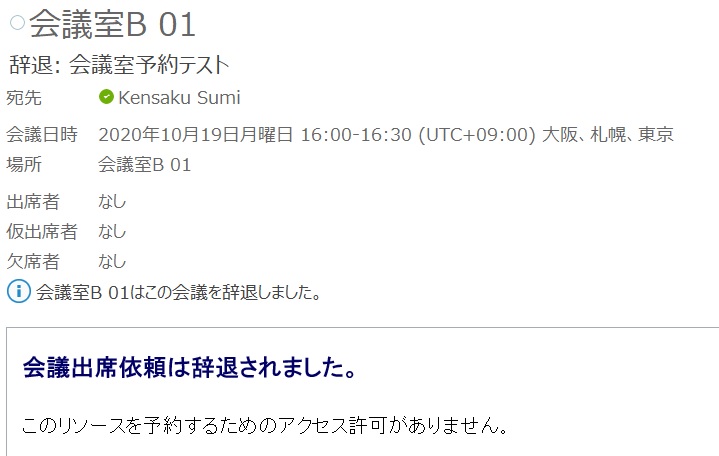
会議室予約が出来なかった時の返信メール
会議室一覧配布グループを作成する
会議室メールボックスがあることは、Exchange を利用する方は誰でもすぐに分かることです。そのメールボックス宛てにメールを送信することで、その会議室の予約をとる、というのがExchange での会議室や備品のスケジュール管理の基本です。デフォルトで自動返信になっているので、空いていれば、承認されるし、別の予定が入っていれば拒否される、ということになります。
それぞれの会議室の空き時間は、スケジュールアシスタントで確認する、というのが一般的なやり方です。でも、空いている会議室がなかなか見つからない場合もあります。
そんなときに、登録している会議室グループの中で空いている会議室のみを表示することが出来るのが、「会議室一覧配布グループ」の役割です。
下の画面は、RoomA01 という会議室一覧配布グループを作成していて、そこに二つの会議室を登録している状態です。左の画面には二つの会議室が出ていますが、右の画面は異なる時間で会議室が出ていないことが分かります。指定の時間に空いている会議室だけが表示されるようになっているのです。この機能を利用すると、数ある会議室の空き状況を一件ずつ確認するなどの手間は一切なくなります。
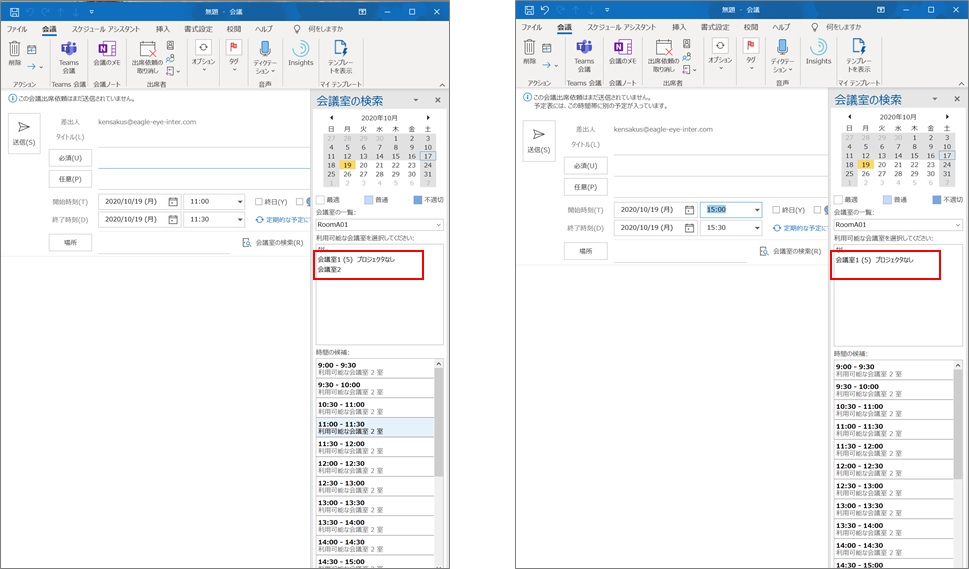
会議室配布グループ
画面の右下に表示されているのは時間の候補一覧です。ユーザーも含まれていれば、会議室を含めて全員が空いている日時候補がここに表示されます。慣れると、スケジュールアシスタントを利用して空き時間を探すよりもずっと早く設定が完了します。
ちなみに、該当の会議室をクリックするだけで、必須メンバーにその会議室が入れられるので、改めて会議室のメールアドレスをいれる必要はありません。
一点注意が必要なのが、この空き会議室の表示は、調整しようとしているユーザーの稼働時間の間のみ表示するようになっています。なので、例えば、18時までを稼働時間にしている場合には、18時以降の会議室は、従来の方法のスケジュールアシスタントで行うことになります。
この「会議室一覧配布グループ」は、もちろん会議室の空きを素早くみつけて調整するためのものですが、備品関連も会議室メールボックスで同様に利用することも可能です。言い方を変えると、備品を管理するリソースメールボックスでは、会議室一覧配布グループと同様のことは出来ない、ということです。
承認者を指定する
会議室メールボックスもリソースメールボックスも、初期値は基本自動承認です。空いていれば、承認の返信をするし、空いていなければ、辞退の返信を返します。場合によっては、自動承認ではなく、個別に確認して承認をしたいような備品もあるかもしれません。もちろんそれも可能です。
当該メールボックスの下記のような設定画面で、「会議出席依頼を自動的に承諾する」のチェックをはずすことで、自動承認ではなくなります。下の画面は、会議室メールボックスですが、リソースメールボックスでも同様の設定項目があります。
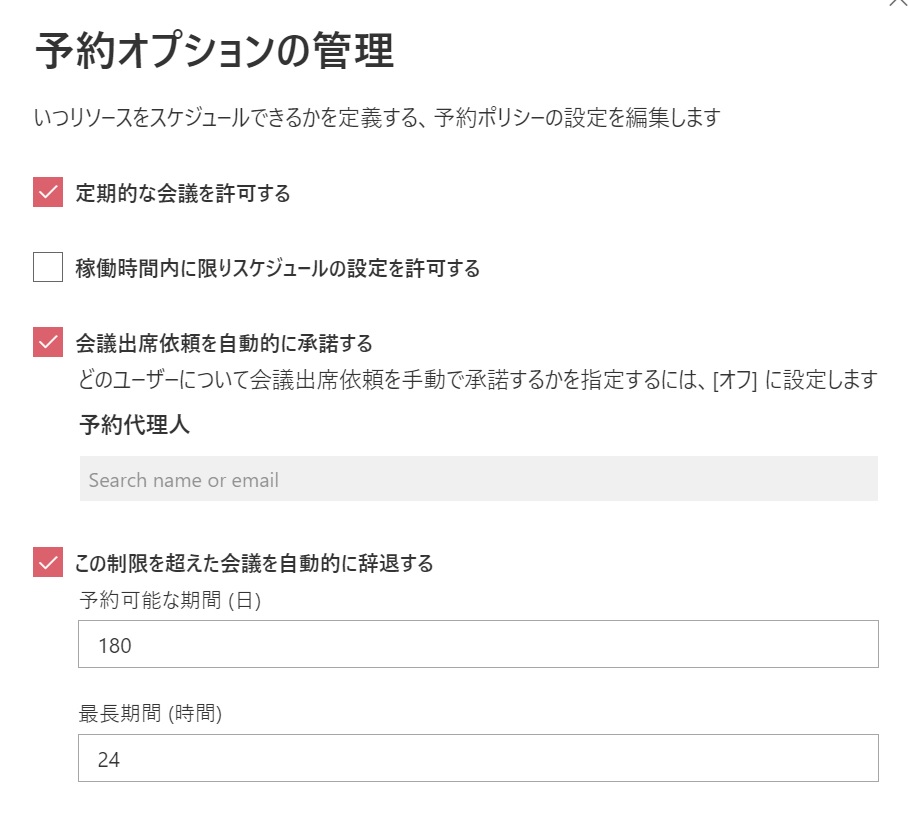
リソースメールボックスの設定
このチェックをはずしたら、誰が承認者になるのかを必ず指定してください。それによって、承認者が確認をしてから承諾の通知が送られ、該当の会議室や備品の予定にリクエストされた時間の確保が行われます。
この設定については、Power Shell を利用することなく設定可能です。必要な場合には試してみてください。
まとめ
Exchange には、管理センターなどを見ただけでは分からない機能も実装されています。今回は、そのなかでもよく使われている機能についてご紹介しました。
このほかにExchange には、セキュリティやコンプライアンスに関するさまざまな機能が実装されています。
いろいろと勉強してみてください。